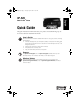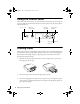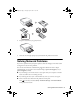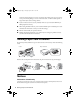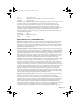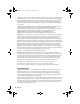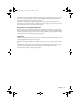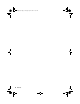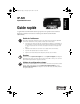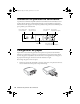XP520QG.book Page 1 Tuesday, April 22, 2014 11:01 AM XP-520 Quick Guide This guide includes basic information about your product and troubleshooting tips. See the resources below for additional information. User’s Guide See the online User’s Guide for detailed information on using your product, including these features: • Connect wirelessly from your smartphone, tablet, or computer. Print documents and photos from across the room or around the world with Epson ConnectTM and Google Cloud PrintTM.
XP520QG.book Page 2 Tuesday, April 22, 2014 11:01 AM Using the Control Panel The control panel makes it easy to use all the features of your product. To save energy, the screen goes dark after several minutes of inactivity. Press any button on the control panel to wake the product up.
XP520QG.book Page 3 Tuesday, April 22, 2014 11:01 AM 4. Keep the cassette flat as you gently insert it. 5. Select the size and type of paper you just loaded on the product LCD screen. Solving Network Problems If you have a problem with your Epson® product, check the messages on the LCD screen to diagnose the cause of most problems. You can also check the basic troubleshooting suggestions below. For more in-depth troubleshooting, see your online User’s Guide or FAQs at epson.com/support (U.S.) or epson.
XP520QG.book Page 4 Tuesday, April 22, 2014 11:01 AM Check the signal strength. If it is poor, try moving the product closer to your router or access point. Avoid placing it next to a microwave oven, 2.4 GHz cordless phone, or large metal object such as a filing cabinet. ■ If your wireless router has security enabled, make sure you entered the WEP key or WPA passphrase correctly.
XP520QG.book Page 5 Tuesday, April 22, 2014 11:01 AM We: Located at: Telephone: Epson America, Inc. 3840 Kilroy Airport Way, MS 3-13, Long Beach, CA 90806 (562) 981-3840 Declare under sole responsibility that the product identified herein, complies with 47CFR Part 2 and 15 of the FCC rules as a Class B digital device. Each product marketed is identical to the representative unit tested and found to be compliant with the standards.
XP520QG.book Page 6 Tuesday, April 22, 2014 11:01 AM rating label or serial number be removed or should the product fail to be properly maintained or fail to function properly as a result of misuse, abuse, improper installation, neglect, improper shipping, damage caused by disasters such as fire, flood, and lightning, improper electrical current, software problems, interaction with non-Epson products, or service other than by an Epson Authorized Servicer.
XP520QG.book Page 7 Tuesday, April 22, 2014 11:01 AM Seiko Epson Corporation shall not be liable for any damages or problems arising from the use of any options or any consumable products other than those designated as Original Epson Products or Epson Approved Products by Seiko Epson Corporation. In addition to software program rights owned by Seiko Epson Corporation, this product also includes open source software. Refer to OSS.
XP520QG.
XP520QG.book Page 9 Tuesday, April 22, 2014 11:01 AM XP-520 Guide rapide Ce guide inclut des informations de base à propos de votre produit et des conseils de dépannage. Consultez les ressources ci-dessous pour obtenir des informations additionnelles.
XP520QG.book Page 10 Tuesday, April 22, 2014 11:01 AM Utilisation du panneau de commande Le panneau de commande simplifie l’utilisation des nombreuses fonctionnalités de votre produit. Afin de réduire la consommation d’énergie, l’écran s’assombrit après plusieurs minutes d’inactivité. Appuyez sur n’importe quel bouton du panneau de commande pour que le produit quitte le mode veille.
XP520QG.book Page 11 Tuesday, April 22, 2014 11:01 AM 2. Tirez le bac papier et faites glisser les guide-papier vers l’extérieur. 3. Réglez le guide-papier avant en fonction de la taille du papier que vous utilisez. Insérez le papier face d’impression ou côté glacé vers le bas, puis faites glisser les guide-papier contre le papier, sans trop serrer. 4. Maintenez le bac droit tout en l’insérant doucement. 5. Sélectionnez le format et le type du papier que vous avez chargé sur l’écran ACL du produit.
XP520QG.book Page 12 Tuesday, April 22, 2014 11:01 AM ■ Tentez de connecter votre ordinateur ou un autre appareil à votre routeur ou point d’accès sans fil pour confirmer qu’il fonctionne correctement. ■ Redémarrez votre routeur (éteignez-le et rallumez-le), puis essayez de vous reconnecter au routeur. ■ Imprimez une feuille d’état du réseau à partir du panneau de commande du produit. Appuyez sur au besoin, et sélectionnez Réglage > Paramètres réseau > Imprimer feuille d’état.
XP520QG.book Page 13 Tuesday, April 22, 2014 11:01 AM Retirez l’unité recto verso à l’arrière de l’imprimante et enlevez le papier coincé. Avis Déclaration de conformité Selon la norme 47CFR, parties 2 et 15, régissant les ordinateurs personnels et périphériques de classe B, et/ou les unités centrales et les dispositifs d’alimentation électrique utilisés avec les ordinateurs personnels de classe B : Nous : Situés à : Téléphone : Epson America, Inc.
XP520QG.book Page 14 Tuesday, April 22, 2014 11:01 AM remplacement, en port payé si vous avez une adresse au Canada, aux États-Unis ou à Puerto Rico. Les livraisons vers d’autres destinations s’effectueront en port payable à l’arrivée. Il vous incombe d’emballer correctement l’appareil défectueux et de le retourner à Epson dans un délai de cinq (5) jours ouvrables après avoir reçu l’unité de remplacement.
XP520QG.book Page 15 Tuesday, April 22, 2014 11:01 AM toute autre théorie juridique. Certaines juridictions n’autorisent pas de limitations sur les garanties ou les recours pour violation dans certaines transactions. Dans de telles juridictions, les limites indiquées dans ce paragraphe et dans le paragraphe précédent pourraient ne pas s’appliquer. Au Canada, les garanties englobent les garanties et les conditions.
XP520QG.book Page 16 Tuesday, April 22, 2014 11:01 AM Marques de commerce EPSON est une marque déposée, Epson Connect est une marque de commerce et EPSON Exceed Your Vision est un logotype déposé de Seiko Epson Corporation. Small-in-One est une marque déposée et Epson Connection est une marque de service d’Epson America, Inc.